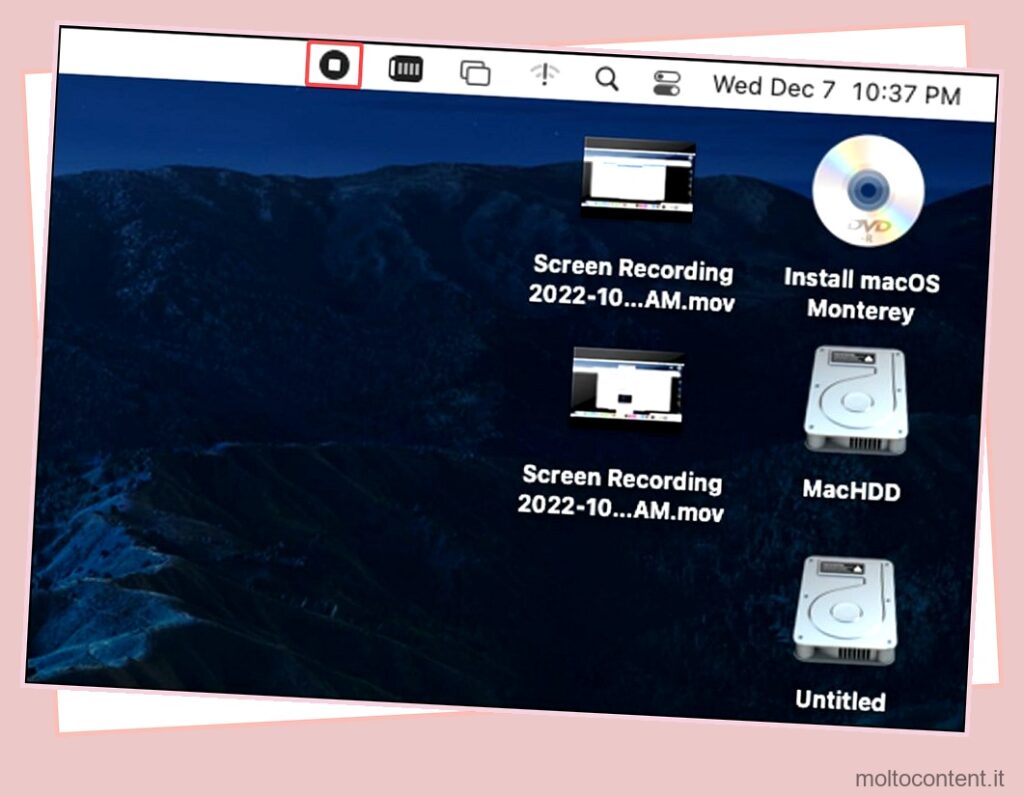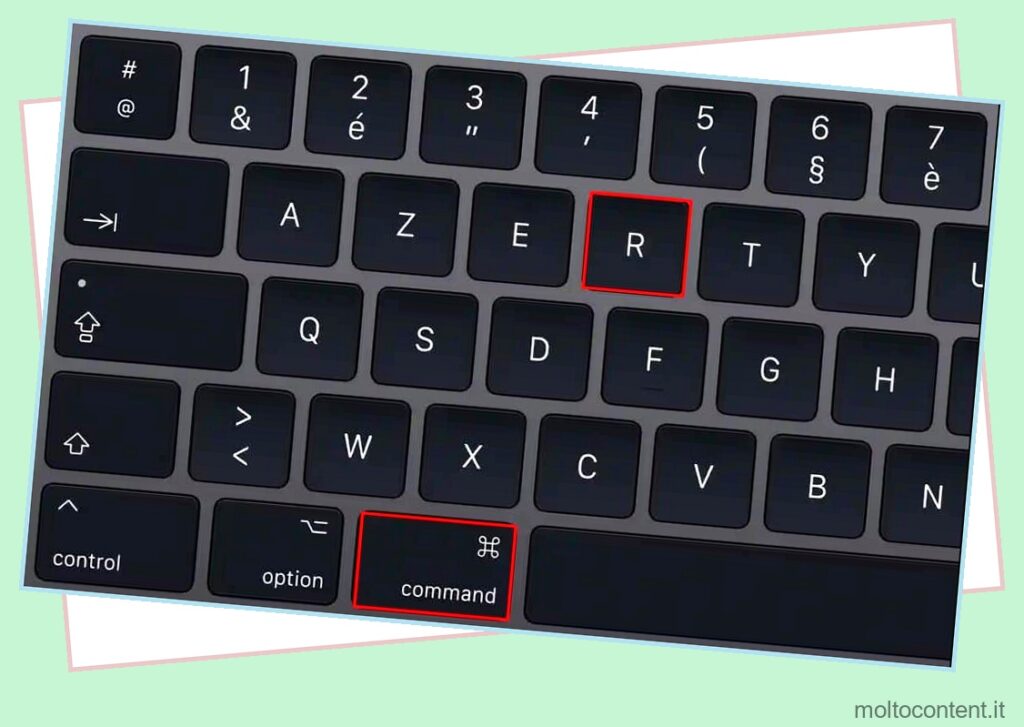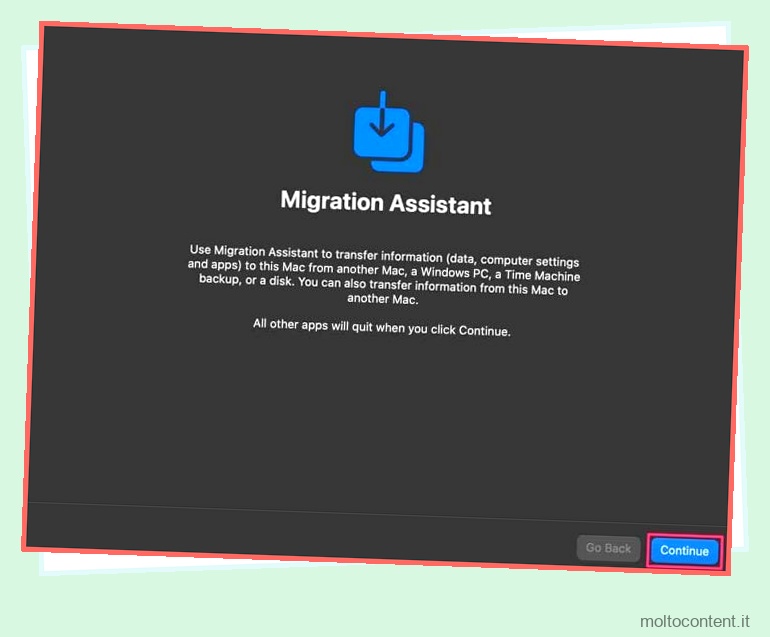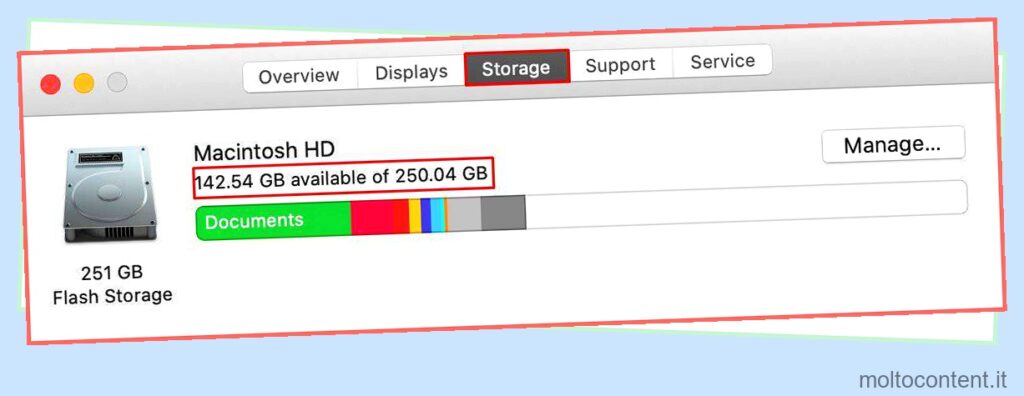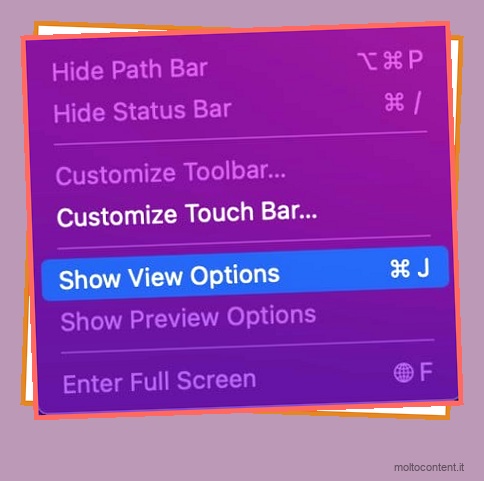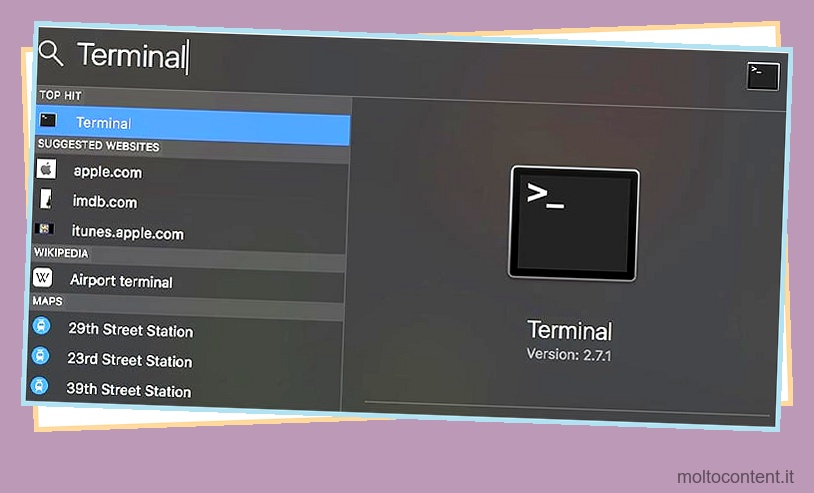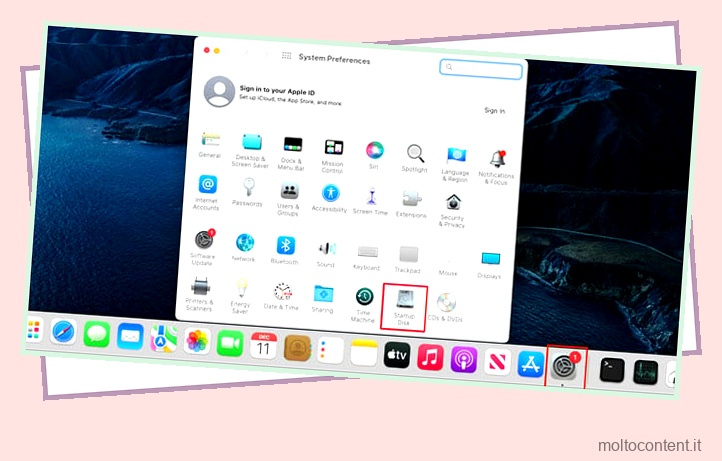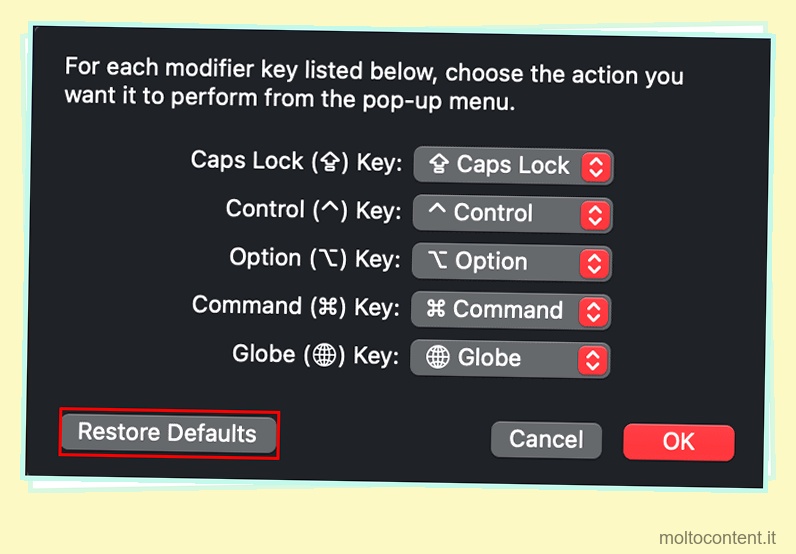Le app sviluppate da sviluppatori non affidabili o da fonti inaffidabili possono essere utilizzate per rubare i tuoi dati e causare danni al tuo sistema. Per limitare ciò, il sistema operativo Mac ha predisposto alcuni forti livelli di sicurezza che non consentono l’esecuzione o l’installazione di app prive di una fonte affidabile.
L’errore ” Impossibile essere aperto perché lo sviluppatore non può essere verificato ” fa parte di quel livello di sicurezza che ti consente di installare le app solo dall’App Store o da uno sviluppatore verificato.
Questo può essere un problema se desideri eseguire la tua applicazione Mac nativa che non è stata verificata da Apple. Esistono anche app affidabili ma non registrate nelle librerie delle app del Mac e, pertanto, non possono essere utilizzate.
Se volete continuare a leggere questo post su "[page_title]" cliccate sul pulsante "Mostra tutti" e potrete leggere il resto del contenuto gratuitamente. ebstomasborba.pt è un sito specializzato in Tecnologia, Notizie, Giochi e molti altri argomenti che potrebbero interessarvi. Se desiderate leggere altre informazioni simili a [page_title], continuate a navigare sul web e iscrivetevi alle notifiche del blog per non perdere le ultime novità.
Pertanto, oggi, consiglieremo alcuni metodi per eseguire quelle applicazioni che in precedenza non era possibile eseguire a causa dell’errore Impossibile verificare lo sviluppatore .
Sommario
Motivi dell’errore “Impossibile aprire perché lo sviluppatore non può essere verificato”.
Ecco alcune delle condizioni in cui Mac OS impedisce all’utente di installare o eseguire un’applicazione e viene visualizzato il messaggio di errore “Impossibile aprire perché lo sviluppatore non può essere verificato”.
- Se la preferenza di sicurezza è stata impostata per installare le app solo dallo Store.
- Se l’app è dannosa.
- Se l’app non è autenticata.
- Se l’installazione dell’app sovrascriverà la sicurezza del sistema.
Modi per correggere l’errore “Impossibile aprire perché lo sviluppatore non può essere verificato”.
Si consiglia sempre di scaricare le app dal Mac App Store o da altre fonti affidabili. Le app sul Mac Store possono essere facilmente installate ed eseguite senza riscontrare l’errore “Impossibile aprire perché lo sviluppatore non può essere verificato” .
Potresti riuscire a trovare un’app alternativa, se non quella esatta, dallo store. Queste app sono certificate da Apple e sono sicure da usare, a differenza delle applicazioni senza fonte attendibile.
Se non riesci a trovare un’app pertinente nello store, utilizza questi metodi per far funzionare l’app non verificata ed eliminare l’errore.
Consenti l’app da Impostazioni
Mac OS, per impostazione predefinita, imposta il privilegio di accesso per l’applicazione scaricata solo da App Store e sviluppatori certificati. Se non sei in grado di eseguire alcuna applicazione a causa della sua origine, puoi forzare l’autorizzazione dalle impostazioni del Mac.
- Vai alle impostazioni .
- Vai a Sicurezza e privacy .
- Fare clic sull’icona del lucchetto nella parte inferiore della finestra Sicurezza e privacy.
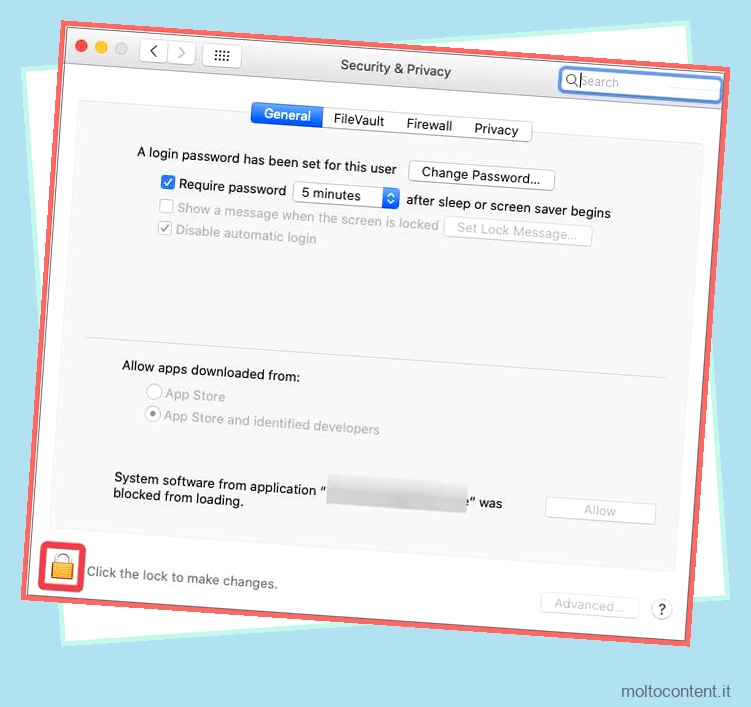
- Immettere le credenziali dell’utente e fare clic su Sblocca
- Nella sezione Consenti app scaricate da , individua il nome dell’app e fai clic su Consenti .

- Dai la conferma definitiva cliccando su Apri . Questo aprirà l’app senza pop-up.
Nota: modifica le autorizzazioni dell’app come suggerito sopra solo se sei sicuro che l’app non rappresenti un rischio per il tuo sistema o i tuoi dati.
Utilizzando il terminale di Mac
Il metodo che abbiamo appena discusso era una soluzione rapida per aggirare il controllo di sicurezza di Mac OS. Durante l’installazione di un’altra app non verificata, il sistema operativo ti limiterà nuovamente, costringendoti a ripetere il processo precedente.
Per evitare questo fastidio, puoi utilizzare questo metodo per risolvere il problema in modo permanente ed eseguire qualsiasi applicazione senza che Mac OS ne controlli l’origine.
- Vai al Finder.
- Vai su Applicazioni > Cartella Utilità
- Fare doppio clic sul Terminale per aprirlo.
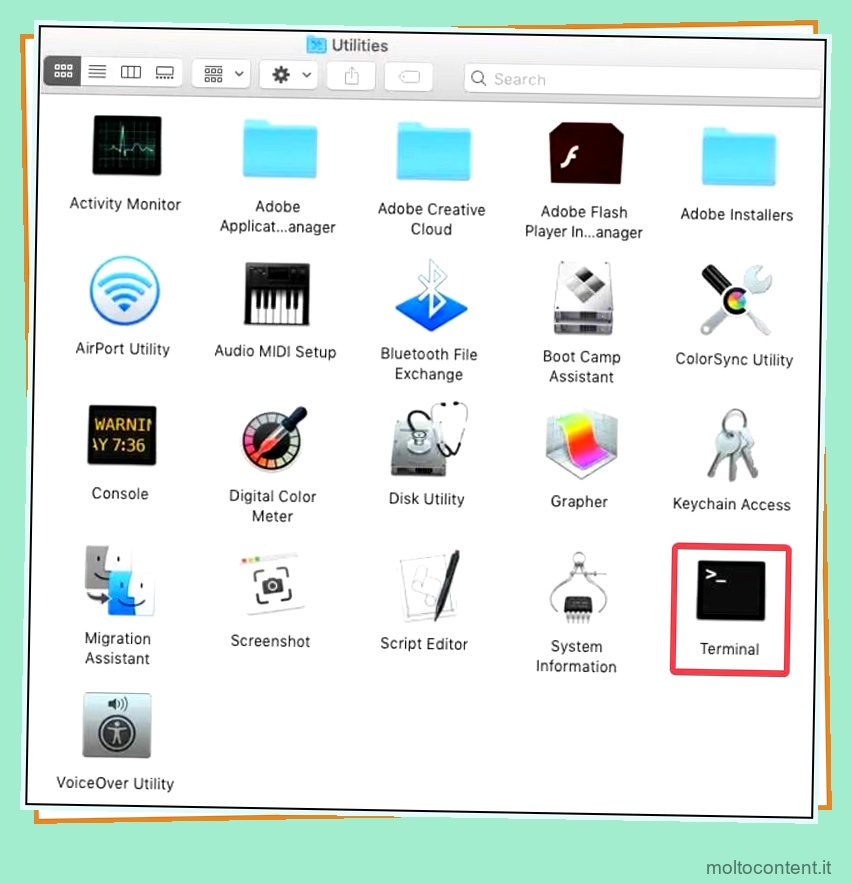
- Ora digita questo comando e premi invio.
sudo spctl --master-disable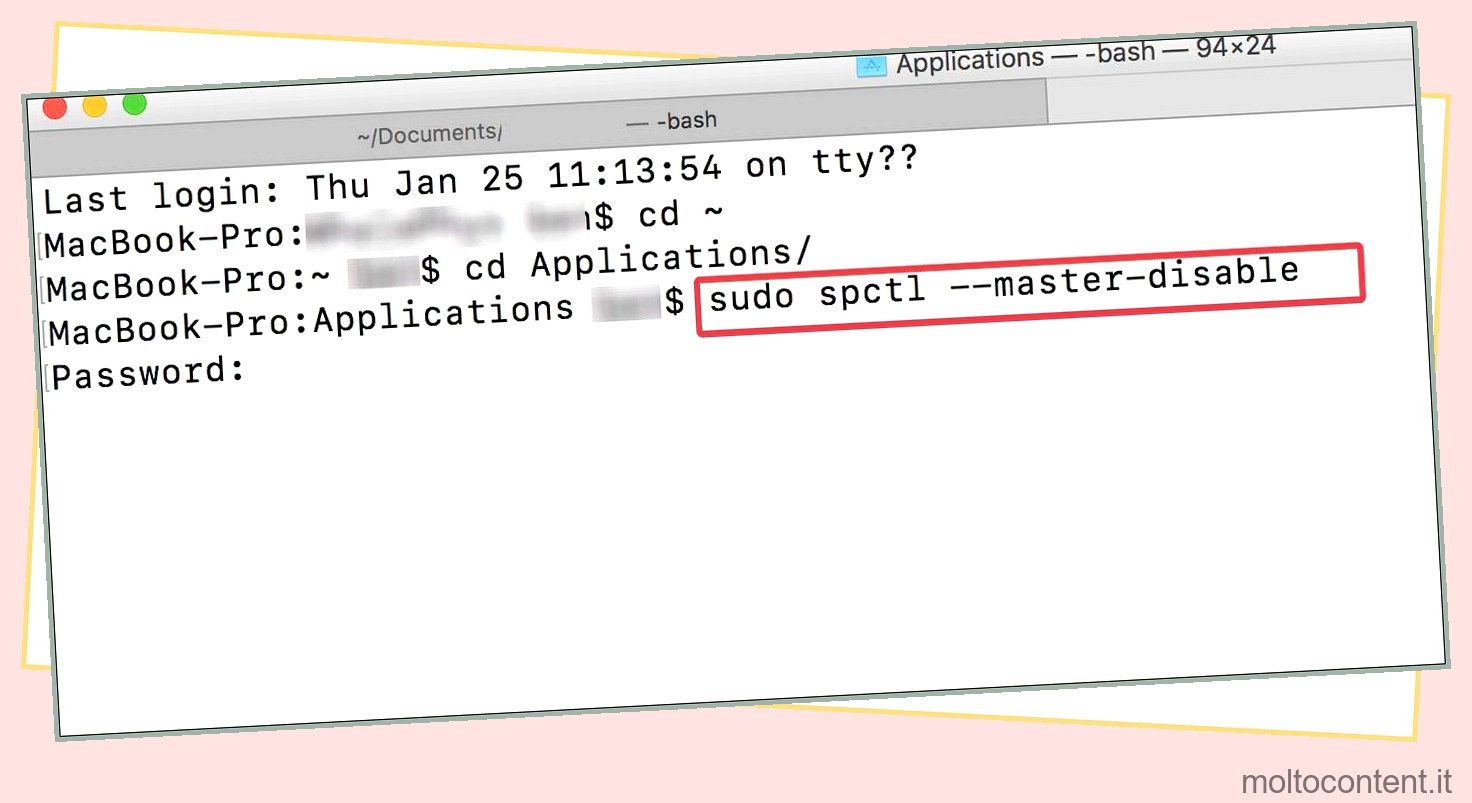
- Inserisci la password del tuo dispositivo Mac.
- Ora, fai clic sull’icona Impostazioni sul Dock.
- Vai a Sicurezza e privacy .
- Vai alla scheda Generale e fai clic sull’icona del lucchetto.
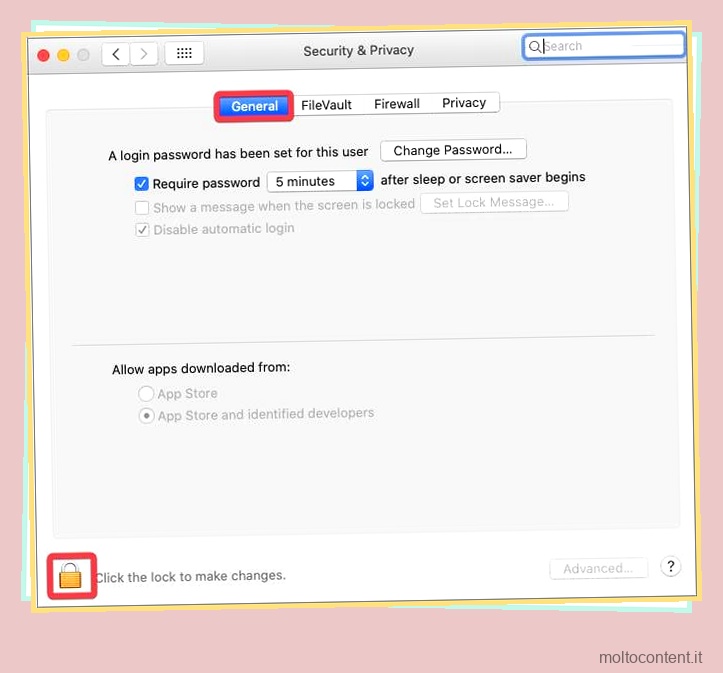
- Immettere le credenziali dell’utente e fare clic su Sblocca.
- Dalla sezione Consenti download app, scegli l’opzione Ovunque.
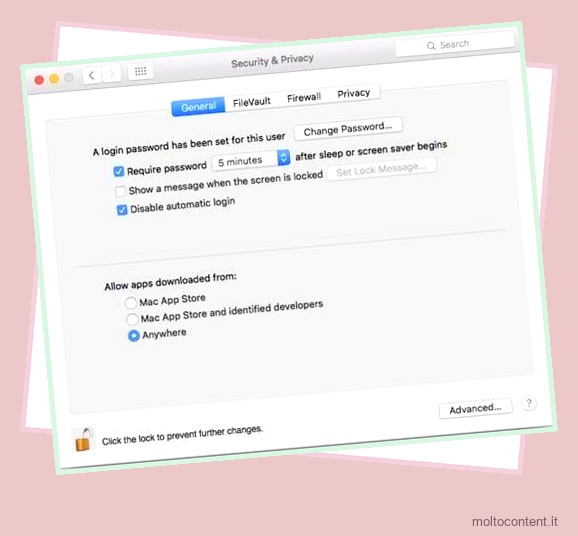
- Ora prova a installare le app che il sistema operativo ha limitato in precedenza.
Nota: questo metodo aggirerà le restrizioni di sicurezza stabilite dal sistema operativo Mac. Ciò potrebbe portare anche all’installazione di software potenzialmente dannoso.